本文主要是介绍用世纪互联Azure账号登录VS2015,希望对大家解决编程问题提供一定的参考价值,需要的开发者们随着小编来一起学习吧!
云计算的发展很迅猛,最近参加了微软组织的Microsoft Azure 70-532培训,主要是Blob、queue、File Blob和Service Bus等内容。考虑到信息安全的因素,中国区的Azure由世纪互联代理。下面介绍用世界互联Azure账号,登录VS2015的方法。
1、下载VS2015 update3
在MSDN I tell you网站上,有VS2015 update3的下载链接,分别如下:
1.1)专业版Visual Studio Professional 2015 with Update 3:
ed2k://|file|cn_visual_studio_professional_2015_with_update_3_x86_x64_dvd_8923256.iso|7745202176|DD35D3D169D553224BE5FB44E074ED5E|/1.2)社区版Visual Studio Community 2015 with Update3:
ed2k://|file|cn_visual_studio_community_2015_with_update_3_x86_x64_dvd_8923246.iso|7633565696|605D19028916D09E1BFA2DABBD266FE9|/ 文件大小为7.21GB,建议在8~10Mb/s的网咖PC机上,使用百度网盘下载专业版的VS2015 update3,这样的话约45分钟,就可以下载完成。
2、安装VS2015 update3
2.1) 由于VS2015 update3很大,PC机的C盘最好要有50GB的剩余空间,以便后面添加C#、VB、SQL Server的相关组件;
使用虚拟光驱VirtualClone打开VS2015.iso,点击Setup –》设置VS2015的安装路径,选择D盘,勾选“默认值”,如图(1)所示;
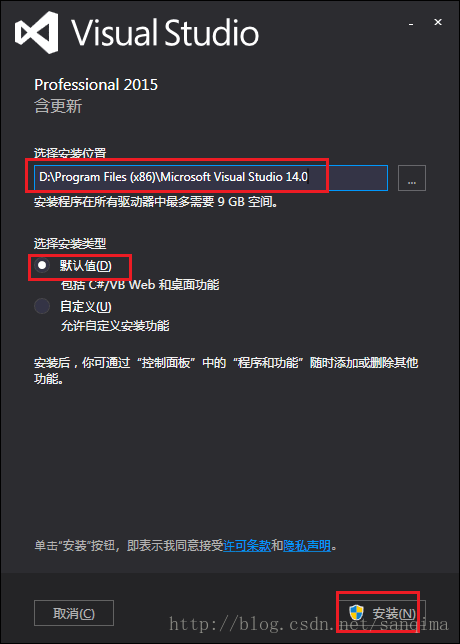
2.2) 一路点击【下一步】,直到安装完成,如图(2)、图(3)所示:
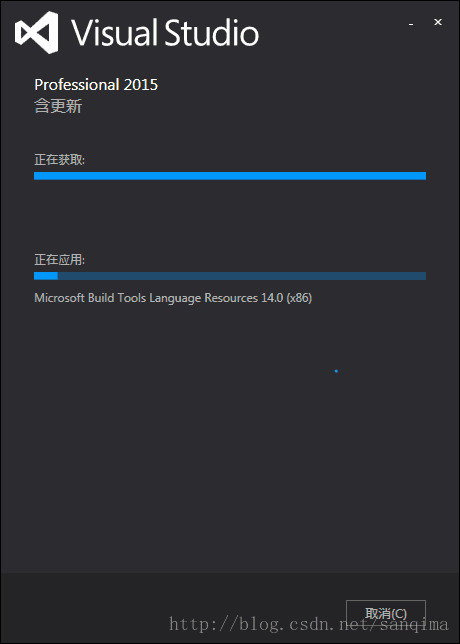
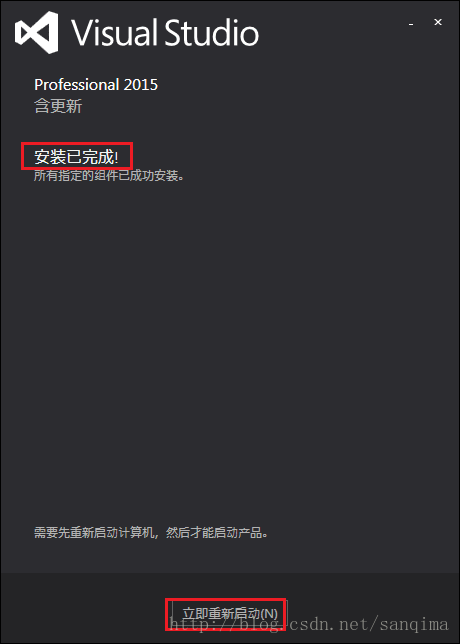
VS2015 update3 修复了之前老 VS2015里的很多bug,图(3)的安装只是把VS2015的基本的公共组件安装了,对特定语言的组件,则需要在VS2015里创建工程的时候按需安装,比如,安装C++语言的MFC组件。
3、安装 Microsoft Azure Service Fabric SDK
到微软Azure官网下载 Microsoft Azure Service Fabric SDK,并安装它。
4、在世纪互联官网,注册一个Azure账号,然后,用这个账号登录VS2015。
4.1) 在世纪互联官网,申请一个 Azure账号;
4.2) 打开VS2015,点击工具上的【工具】–》【选项】–》【环境】/[同步设置]–》勾选√“启用独立的Azure Active Directory”配置,如图(4)所示:
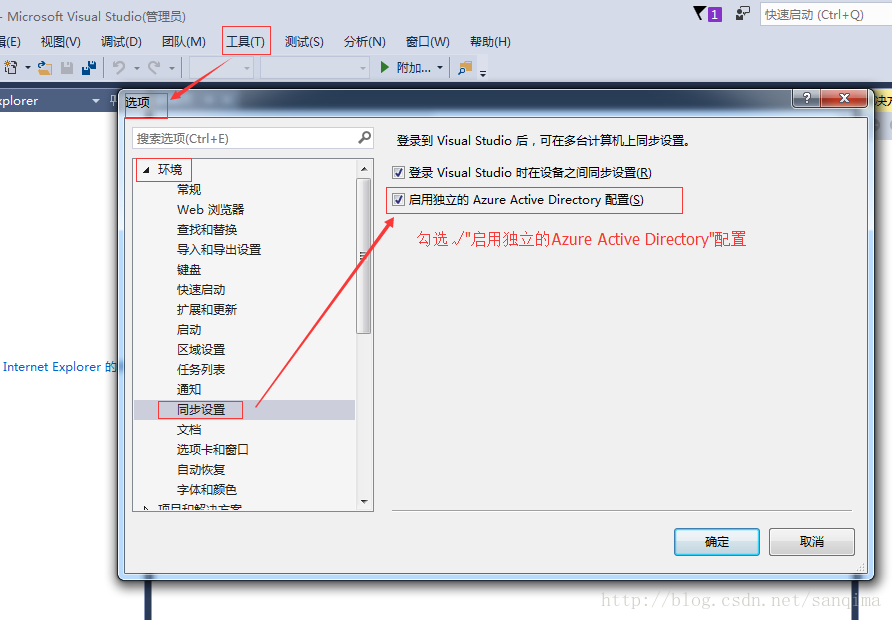
4.3) 重启VS2015,点击VS2015最右上角的人头符号【账号设置】,输入4.1)步骤里申请的Azure账号和密码,点击登录即可,效果如下:
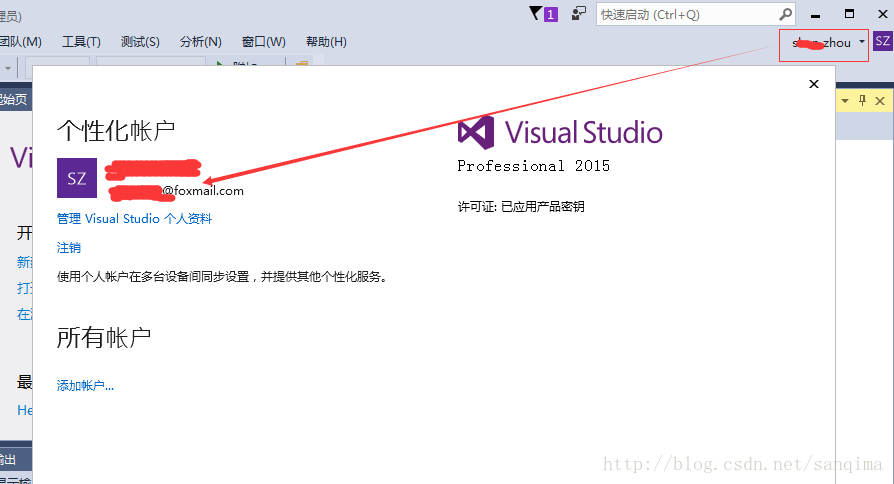
这篇关于用世纪互联Azure账号登录VS2015的文章就介绍到这儿,希望我们推荐的文章对编程师们有所帮助!








